Apple Aygıtlarında Apple Kimliği Nasıl Oluşturulur ve Kurulur
Temel hesap olarak Apple Kimliği, Apple'ın tüm dijital ürünlerini, hizmetlerini ve aboneliklerini destekler. iPhone, iPad, Mac, Apple Watch ve daha fazlası dahil olmak üzere birden fazla dijital cihazda her Apple hizmetine erişim sağlayan dijital bir kimliktir. Ayrıca, Kişiler, Takvimler, Yer İşaretleri, Hatırlatıcılar vb. gibi verileri iCloud aracılığıyla senkronize etmenize yardımcı olur. Bu kılavuz size şunları söyler: yeni bir Apple Kimliği nasıl oluşturulur iPhone, iPad, Mac veya çevrimiçi olarak.
SAYFA İÇERİĞİ:
Bölüm 1: Apple Kimliği Nasıl Oluşturulur
Yeni bir iPhone veya iPad kurduğunuzda, bir Apple Kimliği oluşturmanız istenir. Ayrıca, kullanılmış bir iOS cihazında, Mac'te ve çevrimiçi olarak bir hesap oluşturabilirsiniz. Ayrıca, çocuğunuz için bir hesap bile oluşturabilirsiniz.
Yeni Bir iPhone'da Apple Kimliği Nasıl Oluşturulur

1 Adım. Yeni iPhone veya iPad'inizi açın ve kurulumunu yapın.
2 Adım. Klinik Ücretsiz Apple ID oluşturma Apple Kimliği ekranında.
3 Adım. Doğum gününüzü ayarlayın, adınızı girin ve dokunun Devam et.
4 Adım. Apple Kimliği hesabınız için kullanılan e-posta adresini yazın.
İpuçları: E-posta adresiniz yoksa, dokunun E-posta adresiniz yok ve ücretsiz bir iCloud e-posta adresi oluşturun.
5 Adım. E-posta adresinizi doğrulayın ve güçlü bir parola oluşturun.
6 Adım. Ülkenizi ayarlayın ve iki faktörlü kimlik doğrulamayı ayarlayın.
Kullanılmış Bir iPhone'da Ayarlar Yoluyla Yeni Bir Apple Kimliği Nasıl Oluşturulur
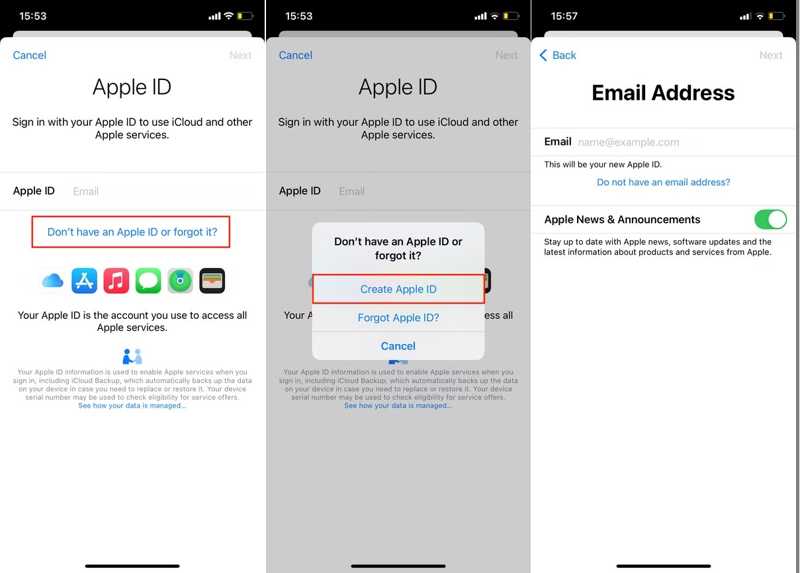
1 Adım. Cihazınızda Ayarlar uygulamasını açın.
2 Adım. Musluk İPhone'unuzda oturum açın ekranın üst kısmında.
3 Adım. Basın Apple Kimliğiniz yok veya unuttunuz Ve seç Apple kimliği Oluştur.
4 Adım. Adınızı ve doğum gününüzü belirtin ve dokunun Sonraki.
5 Adım. Yeni Apple Kimliğiniz olacak e-posta adresinizi girin.
6 Adım. Ardından hesabınız için güçlü bir şifre bırakın.
7 Adım. Telefon numaranızı onaylayın ve dokunun Devam et.
8 Adım. Şartlar ve Koşullar'ı okuyun ve dokunun. Katılıyorum.
9 Adım. Son olarak e-postanıza erişin, açın Apple kimliğinizi doğrulayın e-posta ve dokunun Şimdi Test Edin.
Kullanılmış Bir iPhone'da App Store Üzerinden Yeni Bir Apple Kimliği Nasıl Oluşturulur
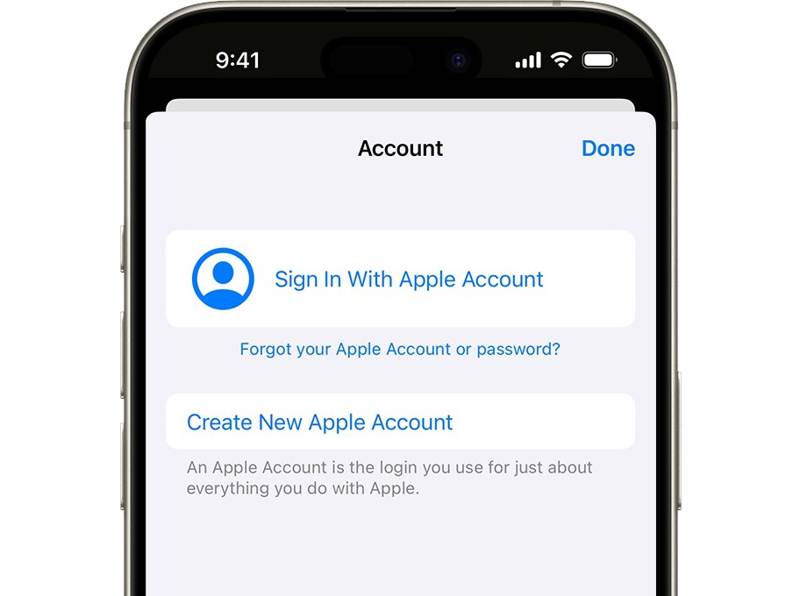
1 Adım. App Store'u çalıştırın ve şuna dokunun: Hesabım Yeni bir Apple Kimliği kaydetmek için düğmeye basın.
2 Adım. Basın Yeni Apple Hesabı Oluştur.
İpuçları: Eğer bulamazsanız iCloud'dan çıkış yapın.
3 Adım. Formu doldurmak için ekrandaki talimatları izleyin.
4 Adım. E-posta adresinizi girin ve bir şifre yazın.
5 Adım. Ödeme yönteminiz ve fatura bilgileriniz de dahil olmak üzere diğer bilgileri doldurun.
6 Adım. Hesabınızı kurtarırken kimliğinizi doğrulamak için telefon numaranızı doğrulayın.
7 Adım. Musluk Sonraki ve e-posta adresinizi doğrulayın.
Mac'te Yeni Bir Apple Kimliği Nasıl Oluşturulur

1 Adım. Klinik Sistem Ayarları or sistem Tercihleri PC'den Apple menüsü.
2 Adım. Tıkla Oturum aç düğmesine basın.
3 Adım. Tıkla Hesabınız Yok or Apple Kimliği oluştur Mac'inizde yeni bir Apple Kimliği oluşturmak için.
4 Adım. Kişisel bilgilerinizi doldurun.
5 Adım. Apple hesabınız olarak kullanmak üzere e-posta adresinizi girin.
6 Adım. Şifrenizi oluşturun ve bölgenizi ayarlayın.
7 Adım. Diğer bilgileri sağlayın ve tıklayın Devam et.
8 Adım. Telefon numaranızı onaylayın ve tıklayın Sonraki.
9 Adım. Son olarak e-postanızı doğrulayın.
Windows'ta Yeni Bir Apple Kimliği Nasıl Alınır
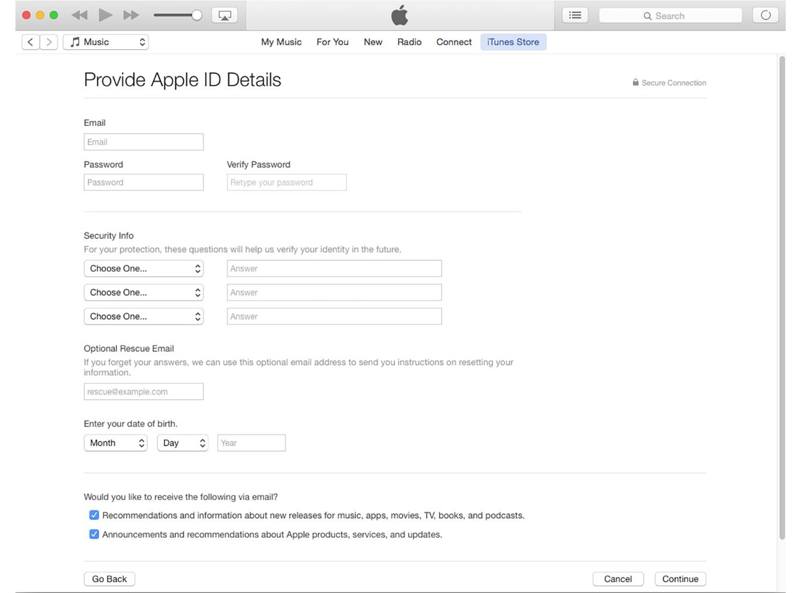
1 Adım. Yeni bir Apple Kimliği edinmek için bilgisayarınızda iTunes'un en son sürümünü açın.
2 Adım. Git Hesap menü ve seçim Oturum aç.
3 Adım. Tıkla Yeni Apple Hesabı Oluştur açılır iletişim kutusunda.
4 Adım. E-posta adresiniz, şifreniz ve daha fazlası gibi gerekli bilgileri girin.
5 Adım. Tıkla Devam et ve ödeme bilgilerinizi sağlayın.
6 Adım. Tıkla Apple Hesabı Oluştur süreci bitirmek için.
Çevrimiçi Olarak Yeni Bir Apple Kimliği Hesabı Nasıl Oluşturulur

1 Adım. Çevrimiçi olarak yeni bir Apple Kimliği hesabı oluşturmak için account.apple.com adresini ziyaret edin.
2 Adım. Tıkla Apple Hesabınızı Oluşturun sağ üst köşede.
3 Adım. Apple kimliğiniz için e-posta adresinizi girin ve bir parola oluşturun.
4 Adım. Diğer kişisel bilgileri sunun ve tıklayın Devam et.
5 Adım. E-posta adresini açın ve Apple tarafından gönderilen e-postayla karşılaştırın.
Çocuğunuz için Apple Kimliği Girişi Nasıl Oluşturulur
Hesabınızı çocuğunuzla paylaşmak yerine, iPhone veya Mac'inizde onun için bir Apple Kimliği girişi oluşturabilirsiniz. Bu şekilde ebeveyn denetimlerini ayarlayabilir ve Aile Paylaşımı ve diğer özellikleri kullanabilirsiniz.
iPhone/iPad'de
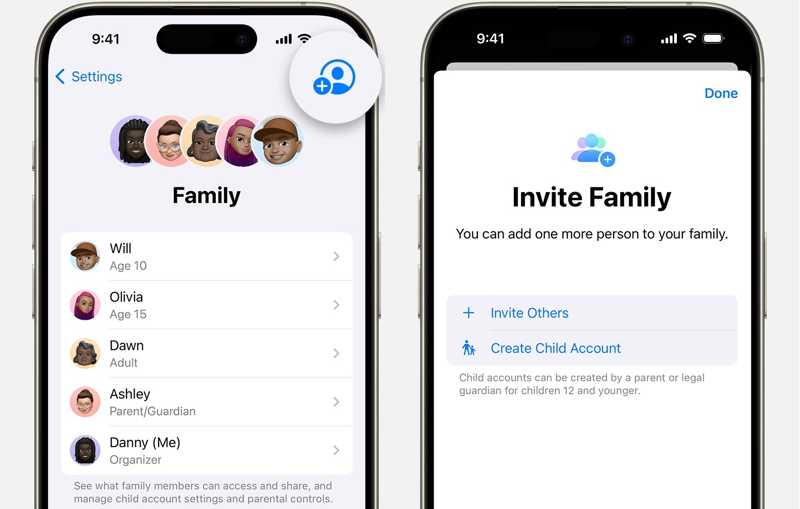
1 Adım. Koş senin Ayarlar app.
2 Adım. Git aile sekmesine ve simgesine dokunun. Üye ekle sağ üst taraftaki düğmeye basın.
3 Adım. Dokunun Çocuk Hesabı Oluştur düğme ve isabet Devam et.
4 Adım. Çocuğunuzun adını ve doğum tarihini girin, ardından Apple Kimliği kurulumunu tamamlayın.
Not: iOS 15 veya iPadOS 15 ve önceki sürümlerde, adınıza dokunun Ayarlar uygulama Aile Paylaşımı, vur Üye ekle, basın Çocuk İçin Hesap Oluşturunve dokunun Devam etKurulumu tamamlamak için ekrandaki talimatları izleyin.
Mac'te
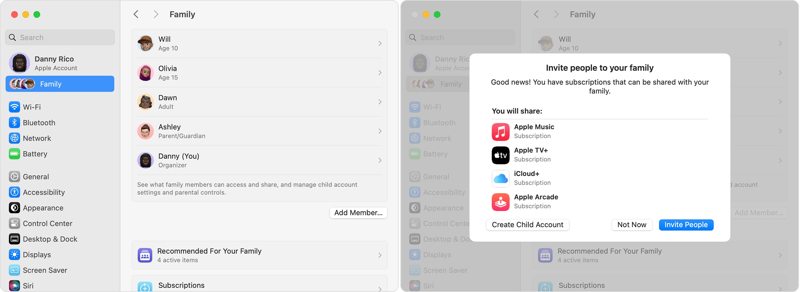
1 Adım. Git senin Apple menü seç Sistem AyarlarıVe tıklama aile.
İpuçları: macOS Monterey veya önceki sürümlerde, şunu seçin: sistem Tercihleri içinde Apple Menü, tıklayın Aile Paylaşımı, ve vur Ekle.
2 Adım. Tıkla Üye ekle ve tıklayın Çocuk Hesabı Oluştur diyalogda.
3 Adım. Çocuğunuz için bir Apple Kimliği hesabı oluşturmak üzere ekrandaki talimatları izleyin.
Bölüm 2: Yeni Bir Apple Kimliği Nasıl Kurulur
Zaten bir Apple Kimliği hesabı oluşturduysanız, bunu iPhone, iPad veya Mac'inizde ayarlayabilirsiniz. Ardından, cihazınızı etkinleştirebilir ve App Store'dan uygulama indirme gibi tüm yerleşik Apple hizmetlerini kullanabilirsiniz.
iPhone/iPad'de Yeni Bir Apple Kimliği Nasıl Kurulur
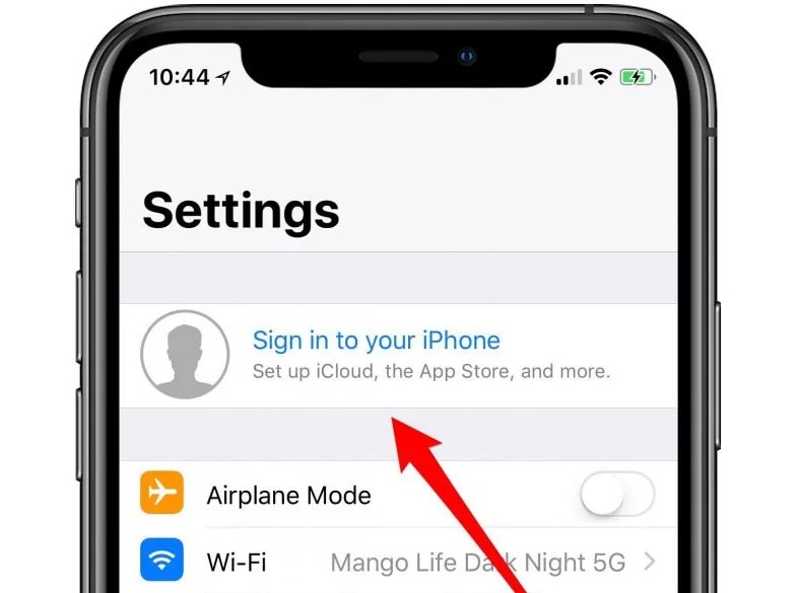
1 Adım. Çalıştır Ayarlar app.
2 Adım. Musluk elma hesabı or İPhone'unuzda oturum açın.
3 Adım. Aşağıdakilerden birini seçin:
Başka bir Apple cihazı kullanın: Apple Kimliğinizi ayarladığınız başka bir iOS cihazını yerleştirin ve işlemi tamamlamak için ekrandaki talimatları izleyin.
Manuel olarak oturum açın: E-posta adresinizi veya telefon numaranızı ve şifrenizi girin.
Not: İki faktörlü kimlik doğrulamayı ayarladıysanız, altı haneli doğrulama kodunu girin.
Mac'te Yeni Bir Apple Kimliği Nasıl Kurulur
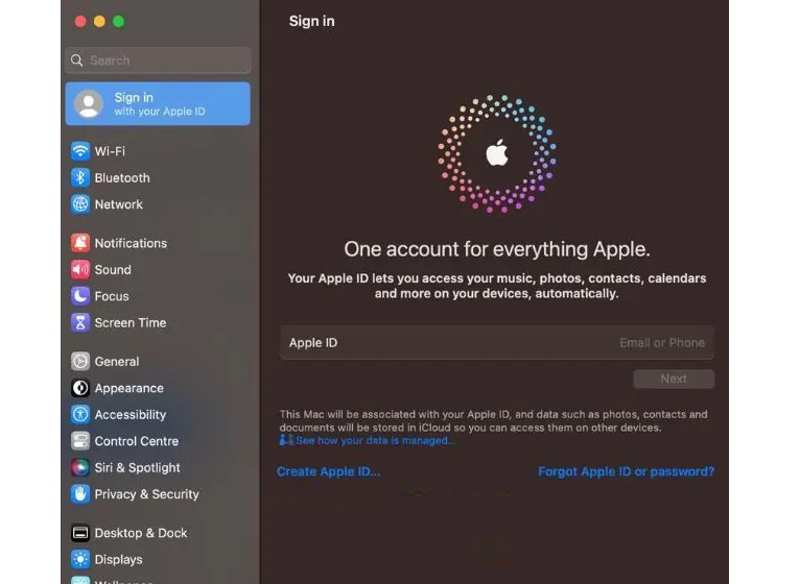
1 Adım. Klinik Sistem Ayarları or sistem Tercihleri Cihazınızda Apple menüsü.
2 Adım. Tıkla Oturum aç kenar çubuğundaki düğmeye tıklayın.
3 Adım. Apple Kimliğinizin e-posta adresini veya telefon numaranızı girin ve tıklayın Sonraki.
4 Adım. Apple Kimliğinizin parolasını yazın ve talimatları izleyerek Mac'inizde Apple Kimliğinizin kurulumunu tamamlayın.
Bölüm 3: Apple Kimliği Oluşturamıyorsanız Ne Yapmalısınız?
iPhone veya Mac'inizde bir Apple Kimliği oluşturamıyorsanız deneyebileceğiniz bazı şeyler var. Cihazınızda yeni bir Apple Kimliği oluşturabilmeniz için doğrulanmış çözümleri aşağıda tanımladık ve açıkladık.
1. Çözüm: VPN'yi Devre Dışı Bırakın
Cihazınızda bir VPN kullanıyorsanız, cihaz konumunuz ayarladığınız bölgeden farklıdır. Sonuç olarak, Apple Kimliği oluştururken başarısız olursunuz. Bu nedenle, iOS veya Mac'te VPN'i kapatmanız gerekir.
iPhone'da VPN'i kapatın
1 Adım. Açın Ayarlar app.
2 Adım. Git VPN sekmesi.
3 Adım. Kapat VPN Durumu seçeneği.
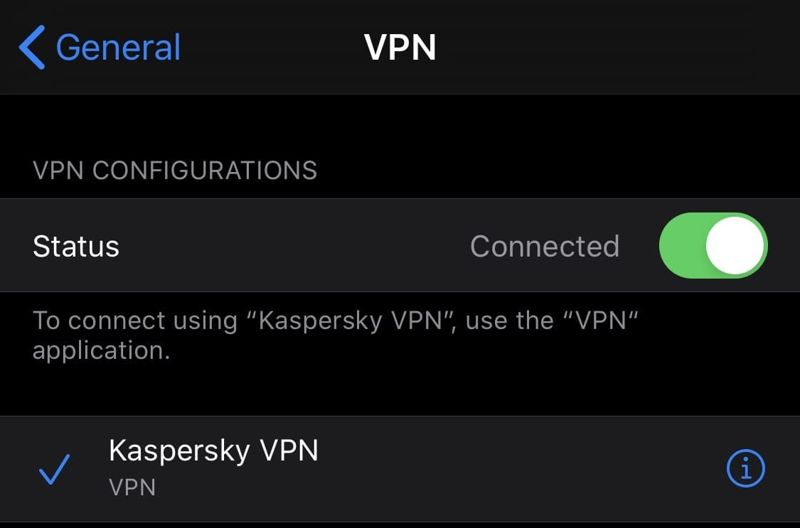
Mac'te VPN'i kapatın
1 Adım. Git Apple menü ve seçim Sistem Ayarları or sistem Tercihleri.
2 Adım. Tıkla ağ kenar çubuğunda.
3 Adım. Listeden VPN bağlantınızı seçin ve tıklayın Bağlantıyı kes.
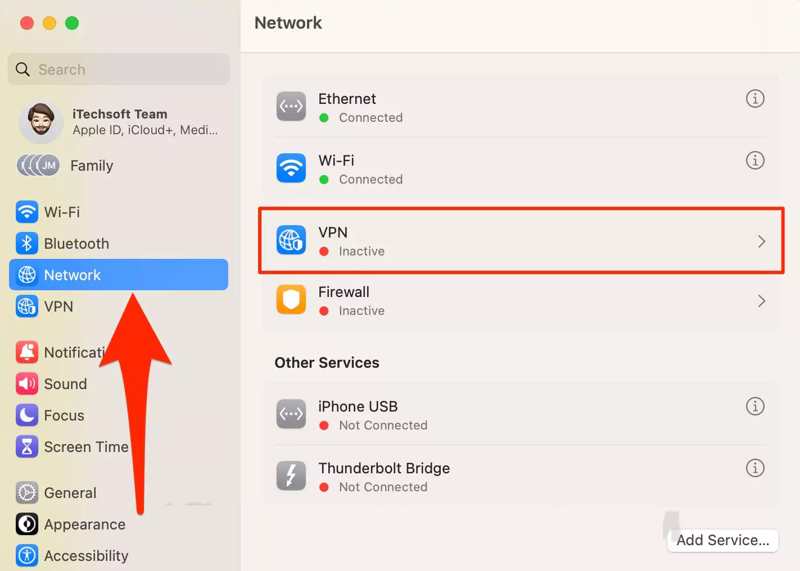
Çözüm 2: Bilgileri Doğrulayın
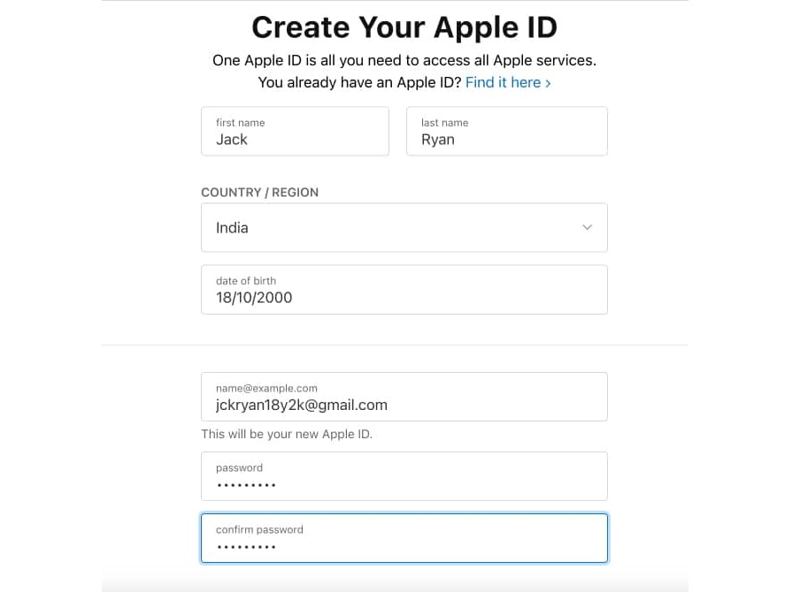
Apple Kimliği oluştururken kişisel ve ödeme bilgilerinizi sağlamanız gerekir. Apple Kimliği oluşturamayacağınızı belirten bir hatayla karşılaşırsanız, bilgilerinizi kontrol etmeli ve özellikle e-posta adresiniz ve parolanız olmak üzere bunların doğru olduğundan emin olmalısınız.
3. Çözüm: Doğru Tarih ve Saat
Yanlış tarih ve saat, Apple Kimliği oluşturamamanızın nedeni olabilir. Çözüm basit: Cihazınızdaki tarih ve saati düzeltin. Bunları düzeltmek için aşağıdaki adımları takip edebilirsiniz.
iPhone/iPad'de Tarih ve Saati Doğru Ayarlama
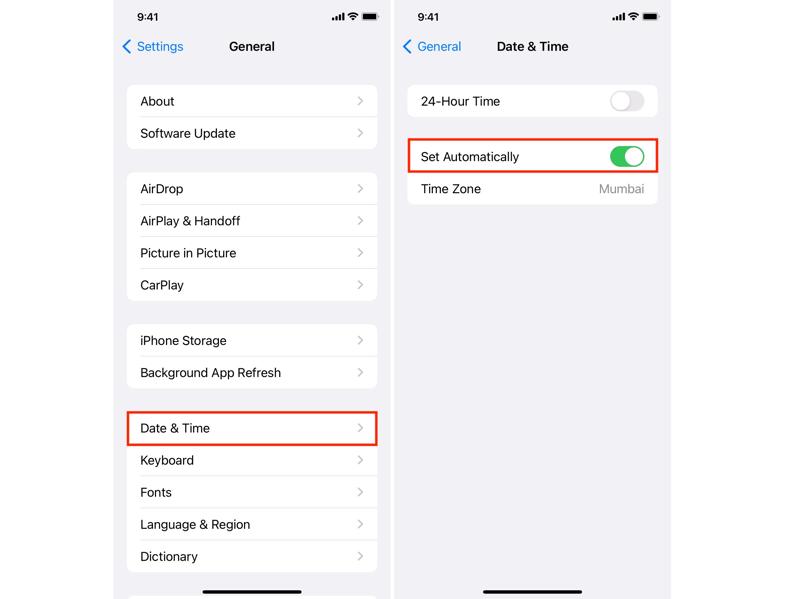
1 Adım. Çalıştır Ayarlar app ve git Genel.
2 Adım. Musluk Tarih ve Saat.
3 Adım. Aç Otomatik Olarak Ayarla.
Mac'te Tarih ve Saati Doğru Ayarlama
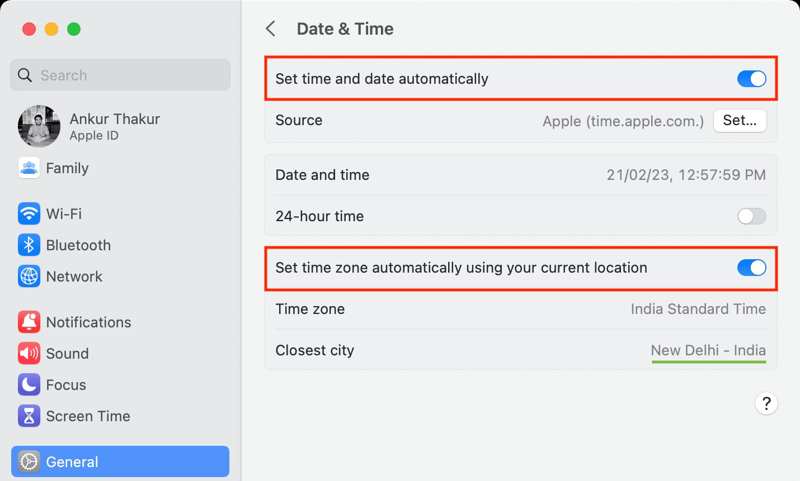
1 Adım. Klinik Sistem Ayarları PC'den Apple menüsü.
2 Adım. MyCAD'de yazılım Güncelleme ye git Genel Ve seç Tarih ve Saat.
3 Adım. Aç Zamanı ve verileri otomatik olarak ayarlayın.
Çözüm 4: Konum Hizmetlerini Etkinleştirin
Yeni bir Apple Kimliği oluştururken, cihazınızdaki GPS aracılığıyla coğrafi konumunuzu algılar. Konum Servisleri devre dışı bırakılırsa, Apple bölgenizi bulamaz ve bir Apple Kimliği oluşturamazsınız.
iPhone/iPad'de Konum Hizmetlerini Etkinleştirin
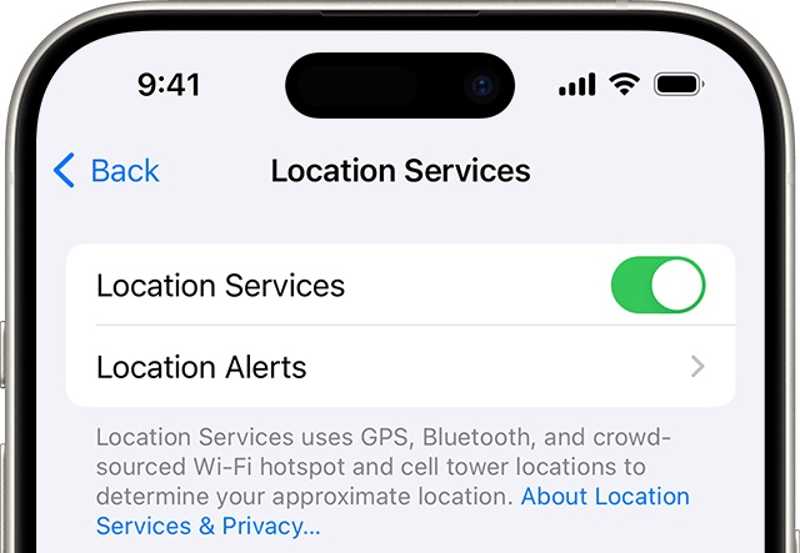
1 Adım. MyCAD'de yazılım Güncelleme ye git Gizlilik ve Guvenlik Cihazınızda Ayarlar app.
2 Adım. Klinik Konum Hizmetleri.
3 Adım. Aç Konum Hizmetleri.
Mac'te Konum Hizmetlerini Etkinleştirme
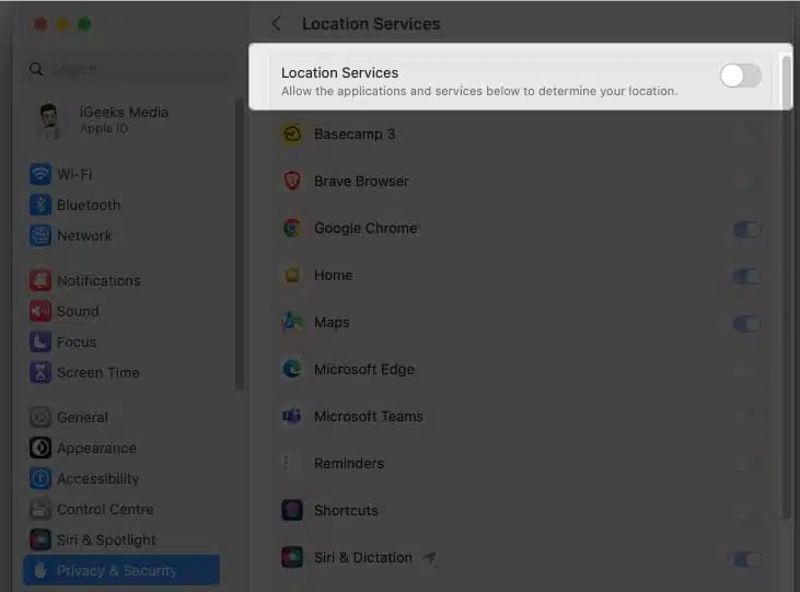
1 Adım. Tıkla Apple menü ve seçim Sistem Ayarları.
2 Adım. Baş Gizlilik ve Guvenlik kenar çubuğunda.
3 Adım. Tıkla Konum Hizmetleri ve aç Konum Hizmetleri.
Bölüm 4: Parola Olmadan Apple Kimliği Nasıl Kaldırılır
Bazen eski iPhone'unuzu satmak veya başkalarına vermek isteyebilirsiniz. Apple Kimliğinizi cihazınızdan kaldırmanız daha iyi olur. İşlem Apple Kimliği parolanızı gerektirir. Apple Kimliği parolanızı unuttuysanız, Apeaksoft iOS Kilidi Açıcı eski Apple kimliğini etkili bir şekilde silmek için en iyi seçenektir.
Şifre Olmadan iPhone/iPad'den Apple Kimliğini Kaldırmanın En İyi Yolu
- Apple kimliğinin kilidini aç Şifre olmadan bir iOS cihazından.
- Çöken iPhone da dahil olmak üzere çeşitli durumlarda kullanılabilir.
- MDM bypass gibi bonus özellikler sunun.
- Geniş yelpazede iPhone, iPad ve iPod cihazlarını destekler.
Güvenli indirme
Güvenli indirme

Parola Olmadan Apple Kimliği Nasıl Kaldırılır
1 Adım. İPhone'unuzu bağlayın
Bilgisayarınıza yükledikten sonra en iyi Apple Kimliği kaldırma yazılımını başlatın. Mac için başka bir sürüm daha var. iPhone'unuzu bir Lightning kablosuyla bilgisayarınıza bağlayın. Apple kimliğini kaldır moduna geçin ve yazılım cihazınızı hemen algılayacaktır.

2 Adım. Apple kimliğini kaldır
Tıkla Ana Sayfa Find My devre dışıysa Apple Kimliğinizi aygıtınızdan kaldırmaya başlamak için düğmeye basın.
Find My etkinse iki senaryoyla karşılaşacaksınız:
iOS 11.3 veya önceki sürümlerde şunu seçin: Genel Cihazınızda Ayarlar uygulama Reset, ve Seç Tüm Ayarları SıfırlaiPhone'unuz yeniden başlatıldığında yazılım işini yapacaktır.
iOS 11.4 veya üzeri sürümlerde, cihazınızda 2FA'yı açın. Giriş 0000tık Onaylamak, cihaz bilgilerinizi kontrol edin ve Ana Sayfa aygıt yazılımını indirmek için. Tamamlandığında, şunu yazın 0000 ve tıklayın Kilidini açmak. Ayrıca şunları da yapabilirsiniz MDM'yi kaldır iOS cihazlarınızdan.

Sonuç
Bu kılavuz açıkladı yeni bir Apple Kimliği nasıl oluşturulur iPhone, iPad, Mac veya çeşitli durumlarda çevrimiçi olarak. Ayrıca, Apple ürününüzde mevcut bir hesaba kaydolabilirsiniz. Apeaksoft iOS Unlocker, parola gerektirmeden Apple Kimliğinizi kaldırabilir. Başka sorularınız varsa, lütfen bunları bu gönderinin altına yazın.
İlgili Makaleler
Apple Kimliğinizin şifresini mi unuttunuz? Endişelenmeyin! Bu gönderi size iforgot.apple.com'u kullanarak Apple hesabınızın şifresini nasıl açacağınızı detaylı bir şekilde gösterecek!
iPhone'un kilidini açmak, özellikle de sınırı bilmiyorsanız, baş ağrısı olabilir. Bu makale, kaç deneme yapabileceğinizi ve güvenli bir şekilde nasıl geri yükleyeceğinizi anlatacaktır.
Cihazınız iPhone'unuzun sahibine kilitlendiğini söylediğinde endişelenmeyin. Bu, telefonunuzun öldüğü anlamına gelmez. Doğru araçlarla cihazınız geri yüklenebilir.
iPhone veya iPad'inizin şifresini unuttuysanız, en iyi 5 iPhone kilit açma uygulamasını yazımızdan öğrenebilirsiniz.

